Festplattenverwaltung mit Diskpart
Laufwerke und Partitionen bearbeiten
von Konstantin Pfliegl - 18.06.2012
Um Laufwerke oder Partitionen zu bearbeiten, sind die beiden Diskpart-Befehle list disk und select disk wichtig. Der erste Befehl zeigt eine Liste aller verfügbaren physischen Laufwerke mit einer Nummer an. Die erste verbaute Festplatte erhält dabei die Nummer „0“, die anderen Laufwerke und Wechseldatenträger werden fortlaufend durchnummeriert. Mit select disk x wählen Sie dann das Laufwerk aus, auf dem Sie Änderungen vornehmen möchten. Dabei ersetzen Sie x durch die Nummer des Laufwerks, zum Beispiel select disk 0 für die erste Festplatte.
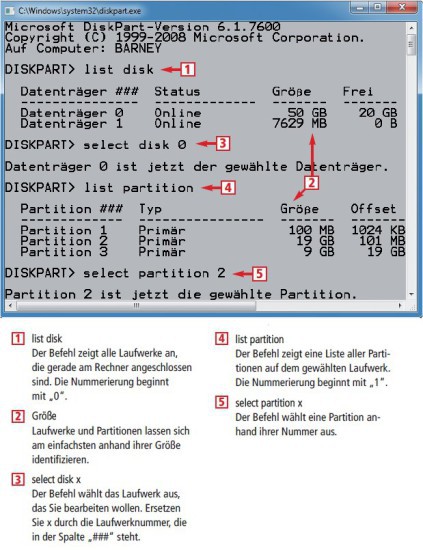
So geht's: Bevor Sie in Diskpart eine Partition bearbeiten, wählen Sie aus, welches Laufwerk und welche Partition Sie ändern möchten
Auf Rechnern mit Windows 7 handelt es sich bei der Partition 1 meist um die rund 100 MByte große System-Partition: Sie enthält das Windows Recovery Environment (WinRE) — ein auf Windows PE basierendes Mini-Windows, mit dem Sie Windows 7 bei Bedarf reparieren. Nehmen Sie an der Partition 1 keine Änderungen vor.
Beachten Sie: Wählen Sie die Datenträger und Partitionen, die Sie bearbeiten, mit Bedacht aus. Ansonsten kann es passieren, dass Sie versehentlich wichtige Daten löschen. Am einfachsten identifizieren Sie Datenträger und Partitionen anhand der Größe.
Übrigens: Ausgewählte Datenträger und Partitionen kennzeichnet Diskpart in der Übersicht, die der Befehl list anzeigt, mit einem Sternchen.